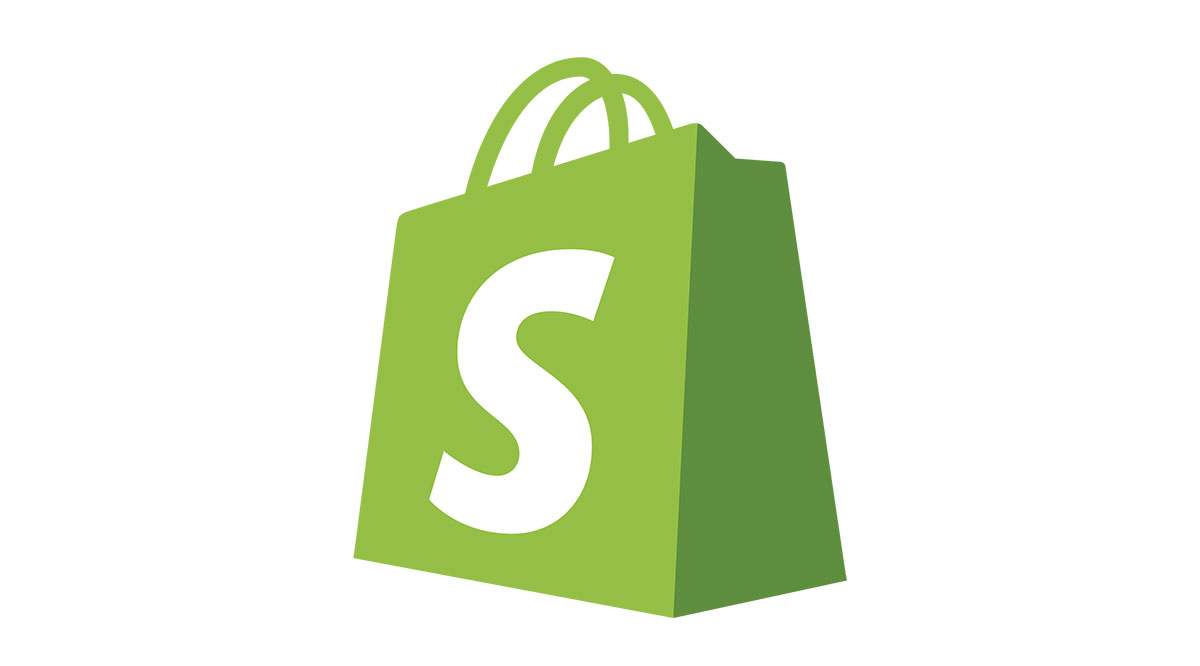Shopify позволяет загружать описания ваших товаров, а также изображения. Таким образом, потенциальные клиенты могут получить полное представление о товаре, прежде чем принять решение о покупке. Все фотографии, которые вы загружаете в свой интернет-магазин, сохраняются в библиотеке Shopify.
Содержание
Но что, если вам нужно заменить изображение или удалить его, потому что вы изменили внешний вид своих товаров? Или, может быть, вы больше не продаете определенный товар? Что ж, вы можете удалить старые изображения из библиотеки и одновременно освободить место в памяти. Эта статья расскажет вам, как это сделать.
Как удалить изображения из библиотеки
Когда вы загружаете изображения в свой магазин, они сохраняются в библиотеке. Если они вам больше не нужны, вы можете удалить ненужные изображения за несколько секунд со своего компьютера.
- В панели администратора перейдите в Настройки.
- В Настройках выберите пункт Файлы.
- Открыв этот раздел, вы увидите все изображения, перечисленные там.
- Для каждого изображения, которое вы хотите удалить, выберите значок корзины.
Помните, что вы не сможете восстановить удаленные изображения. Убедитесь, что они находятся на вашем компьютере, прежде чем окончательно удалять их из аккаунта Shopify.
Если вы хотите удалить только определенные изображения, вы можете воспользоваться опцией фильтрации или строкой поиска. Введите название фотографии и найдите ее быстрее, чем прокручивая список.
Чтобы удалить все изображения из библиотеки, установите флажок в верхней части экрана, чтобы выбрать все файлы. Однако если изображения находятся только в разделе товаров, вам придется удалять их по одному. Если эта задача кажется вам слишком скучной, вы можете использовать приложение для массового удаления изображений. В этом отношении PixPix работает особенно хорошо. Вы можете опробовать его в течение двухнедельной бесплатной пробной версии, а затем выбрать платную версию или бесплатный план.

Как загружать изображения в магазин Shopify
Если вам нужно загрузить новые изображения для ваших товаров, вот шаги, которые вы должны выполнить. Прежде чем начать загрузку, убедитесь, что изображения, которые вы хотите разместить в своем интернет-магазине, соответствуют требованиям. Например, сайт принимает такие форматы, как .jpg, .png или .gif. Если вы загружаете видео, вы можете использовать форматы .mp4 или .mov. Вы также можете загрузить изображение в формате .svg, но Shopify преобразует его в .png.
По мнению Shopify, для отделки, границ и логотипов следует использовать формат .png, в то время как изображения товаров или визуальные материалы для блога лучше всего подходят в формате .jpg.
- В панели администратора выберите Settings.
- Open Files.
- В этом разделе выберите Upload Files.
- Выберите нужные файлы с вашего компьютера и нажмите Open для подтверждения загрузки.
Вы также можете загружать изображения с мобильного устройства, выполнив следующие действия:
- Откройте приложение Shopify и перейдите в раздел Store.
- В разделе Settings выберите Store Settings.
- Выберите Files, а затем Upload Files.
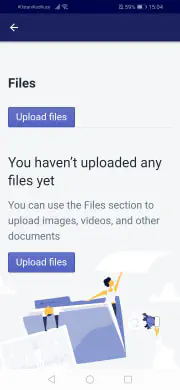
- Выберите файлы, которые вы хотите загрузить.
- Выберите Открыть для завершения процесса.
Как добавить изображение к конкретному продукту
Для добавления изображений в описания продуктов или коллекций, на веб-страницы или в блоги, Shopify использует текстовый редактор. Он прост в использовании, поэтому для вставки изображений выполните следующие действия. Обратите внимание, что все фотографии, загруженные таким образом, могут быть доступны через Files из вашей панели администратора.
- Откройте панель администратора и выберите продукт или коллекцию, куда вы хотите загрузить изображение.
- Откройте редактор насыщенного текста.
- Выберите, куда вы хотите добавить изображение.
- Выберите Insert image из панели вверху.
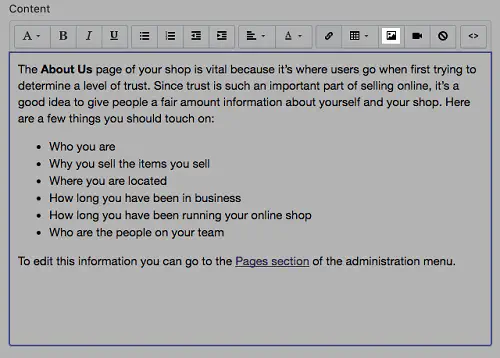
- Выберите Загрузить файл и выберите нужное изображение.
- Выберите размер изображения.
- Если вы хотите оптимизировать изображение, вы можете ввести текст alt изображения, но этот шаг не обязателен.
- Выберите Вставить изображение для завершения загрузки.
Как добавить изображение на страницу оформления заказа
Вы также можете настроить свою страницу оформления заказа. Вот как добавить картинку:
- На панели администратора откройте Настройки.
- Выберите Оформление заказа.
- На новом экране нажмите на кнопку Настроить оформление заказа в разделе Стиль.
- Слева в разделе Баннер вы увидите фоновое изображение — если оно у вас уже есть. Выберите «Изменить», «Редактировать» или «Удалить», чтобы загрузить новое изображение. Если вы еще не загружали сюда изображение, нажмите «Загрузить изображение».
- Не забудьте сохранить изменения!
A Picture Is Worth a 1000 Words
Загрузка изображений в ваш магазин Shopify важна не только для точного описания ваших товаров, но и для общего впечатления пользователей. Ваши потенциальные клиенты с большей вероятностью купят у вас товар, если увидят точное изображение интересующего их товара. Shopify упрощает загрузку, редактирование и удаление изображений с сайта и из вашей библиотеки. Поэтому вам не нужно хранить изображения, которые вам больше не нужны.
Удаляли ли вы в последнее время какие-либо изображения? Как часто вы загружаете новые фотографии своих товаров? Дайте нам знать в разделе комментариев ниже.